PEUGEOT 5008 2021 Manual del propietario (in Spanish)
Manufacturer: PEUGEOT, Model Year: 2021, Model line: 5008, Model: PEUGEOT 5008 2021Pages: 292, tamaño PDF: 9.45 MB
Page 271 of 292
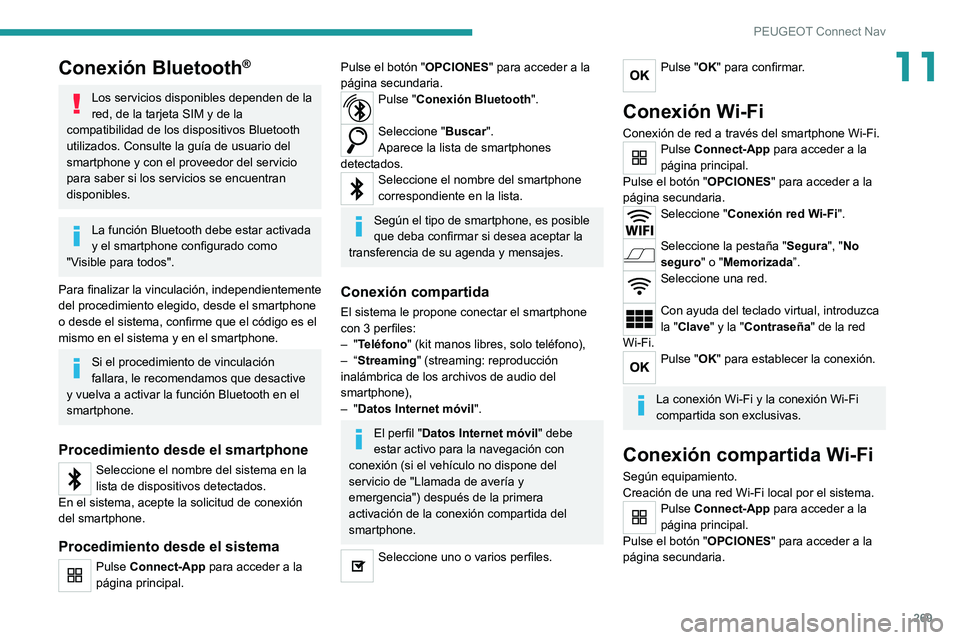
269
PEUGEOT Connect Nav
11Conexión Bluetooth®
Los servicios disponibles dependen de la
red, de la tarjeta SIM y de la
compatibilidad de los dispositivos Bluetooth
utilizados. Consulte la guía de usuario del
smartphone y con el proveedor del servicio
para saber si los servicios se encuentran
disponibles.
La función Bluetooth debe estar activada
y el smartphone configurado como
"Visible para todos".
Para finalizar la vinculación, independientemente
del procedimiento elegido, desde el smartphone
o desde el sistema, confirme que el código es el
mismo en el sistema y en el smartphone.
Si el procedimiento de vinculación
fallara, le recomendamos que desactive
y vuelva a activar la función Bluetooth en el
smartphone.
Procedimiento desde el smartphone
Seleccione el nombre del sistema en la
lista de dispositivos detectados.
En el sistema, acepte la solicitud de conexión
del smartphone.
Procedimiento desde el sistema
Pulse Connect-App para acceder a la
página principal.
Pulse el botón " OPCIONES" para acceder a la
página secundaria.
Pulse "Conexión Bluetooth".
Seleccione " Buscar".
Aparece la lista de smartphones
detectados.
Seleccione el nombre del smartphone
correspondiente en la lista.
Según el tipo de smartphone, es posible
que deba confirmar si desea aceptar la
transferencia de su agenda y mensajes.
Conexión compartida
El sistema le propone conectar el smartphone
con 3 perfiles:
–
"Teléfono" (kit manos libres, solo teléfono),
–
“Streaming" (streaming: reproducción
inalámbrica de los archivos de audio del
smartphone),
–
"Datos Internet móvil".
El perfil "Datos Internet móvil" debe
estar activo para la navegación con
conexión (si el vehículo no dispone del
servicio de "Llamada de avería y
emergencia") después de la primera
activación de la conexión compartida del
smartphone.
Seleccione uno o varios perfiles.
Pulse "OK" para confirmar.
Conexión Wi-Fi
Conexión de red a través del smartphone Wi-Fi.Pulse Connect-App para acceder a la
página principal.
Pulse el botón " OPCIONES" para acceder a la
página secundaria.
Seleccione " Conexión red Wi-Fi".
Seleccione la pestaña "Segura", "No
seguro" o "Memorizada”.
Seleccione una red.
Con ayuda del teclado virtual, introduzca
la "Clave" y la "Contraseña" de la red
Wi-Fi.
Pulse "OK" para establecer la conexión.
La conexión Wi-Fi y la conexión Wi-Fi
compartida son exclusivas.
Conexión compartida Wi-Fi
Según equipamiento.
Creación de una red Wi-Fi local por el sistema.
Pulse Connect-App para acceder a la
página principal.
Pulse el botón " OPCIONES" para acceder a la
página secundaria.
Page 272 of 292

270
PEUGEOT Connect Nav
sintonizar automáticamente frecuencias
alternativas.
Pulse Radio multimedia para ver la
página principal.
Pulse el botón " OPCIONES" para acceder a la
página secundaria.
Seleccione " Reglajes de la radio".
Seleccione " General".
Active/desactive "Seguimiento de la
emisora".
Pulse "OK" para confirmar.
El seguimiento de emisoras RDS puede
que no esté disponible en todo el país,
ya que es posible que muchas de las
emisoras no cubran el 100 % del territorio
nacional. Es explica la pérdida de recepción
de la emisora durante un viaje.
Mostrar información de
texto
La función "Texto de radio" muestra información
transmitida por la emisora de radio relacionada
con la propia emisora o con la canción que se
está reproduciendo en ese momento.
Pulse Radio multimedia para ver la
página principal.
Pulse el botón " OPCIONES" para acceder a la
página secundaria.
Seleccione " Compartir la conexión
Wi-Fi".
Seleccione la pestaña " Activación" para
compartir o dejar de compartir la conexión Wi-Fi.
Y/o
Seleccione la pestaña " Ajustes" para cambiar la
el nombre de la red y la contraseña del sistema.
Pulse "OK" para confirmar.
Para protegerse del acceso no
autorizado y hacer que todos los
sistemas sean lo más seguros posible, se
recomienda el uso de un código de seguridad
o una contraseña compleja.
Gestión de las conexiones
Pulse Connect-App para acceder a la
página principal.
Pulse el botón " OPCIONES" para acceder a la
página secundaria.
Seleccione " Gestionar la conexión ".
Gracias a esta función podrá ver el acceso a
los servicios de conexión y la disponibilidad de
los servicios de conexión, así como modificar el
modo de conexión.
Radio
Selección de una emisora
Pulse Radio multimedia para ver la
página principal.
Pulse "Frecuencia".
Pulse uno de los botones para realizar
una búsqueda automática de las
emisoras de radio.
O
Mueva la barra deslizante arriba o abajo
para buscar manualmente las
frecuencias.
O
Pulse Radio multimedia para ver la
página principal.
Pulse el botón " OPCIONES" para acceder a la
página secundaria.
Seleccione " Emisoras de radio" en la
página secundaria.
Pulse "Frecuencia".
Introduzca los valores en el teclado
virtual.
Introduzca primero las unidades y haga clic en el
campo de los decimales para introducir las cifras
después de la coma.
Pulse "OK" para confirmar.
La recepción radiofónica puede verse
perturbada por la utilización de
dispositivos eléctricos no homologados por la
marca, como un cargador USB conectado a
la toma de 12 V.
El entorno exterior (montañas, edificios,
túneles, aparcamientos subterráneos, etc.)
puede bloquear la recepción, incluido el modo
RDS. Este fenómeno es totalmente normal
en el contexto de las transmisiones de ondas
de radio y en ningún caso es indicativo de un
fallo de funcionamiento del sistema de audio.
Memorización de una
emisora
Seleccione una emisora o una frecuencia.
(consulte el apartado correspondiente).
Pulse "Memoria".
Pulse prolongadamente uno de los
botones para memorizar la emisora.
Cómo cambiar de banda de
frecuencia
Pulse Radio multimedia para ver la
página principal.
Para cambiar de banda de frecuencia, pulse
"Banda…", en la esquina superior derecha de la
pantalla.
Activación/desactivación del RDS
RDS, cuando está activado, permite seguir
escuchando la misma emisora de radio al
Page 273 of 292
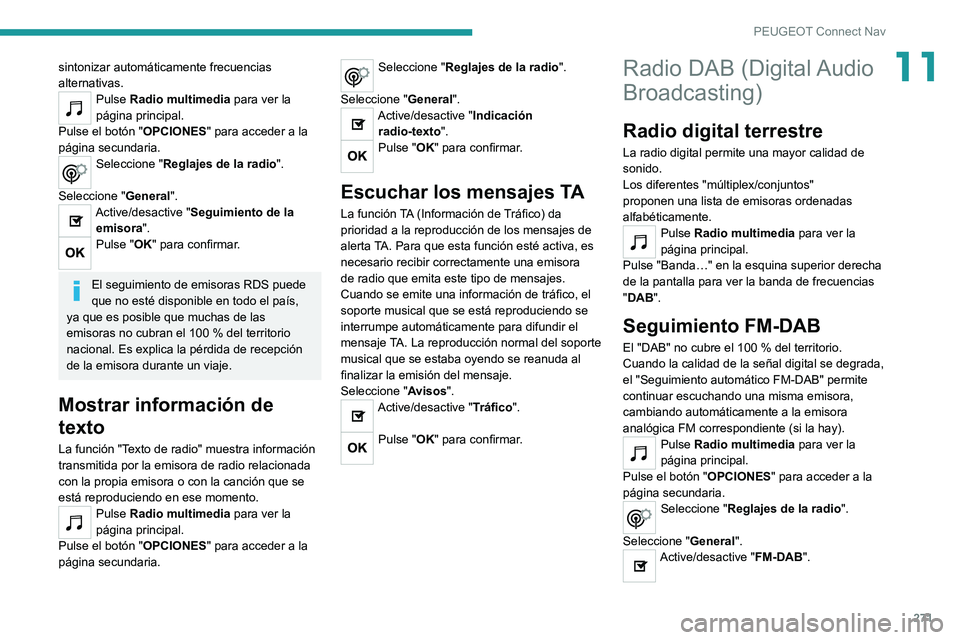
271
PEUGEOT Connect Nav
11sintonizar automáticamente frecuencias
alternativas.
Pulse Radio multimedia para ver la
página principal.
Pulse el botón " OPCIONES" para acceder a la
página secundaria.
Seleccione " Reglajes de la radio".
Seleccione " General".
Active/desactive "Seguimiento de la
emisora".
Pulse "OK" para confirmar.
El seguimiento de emisoras RDS puede
que no esté disponible en todo el país,
ya que es posible que muchas de las
emisoras no cubran el 100
% del territorio
nacional. Es explica la pérdida de recepción
de la emisora durante un viaje.
Mostrar información de
texto
La función "Texto de radio" muestra información
transmitida por la emisora de radio relacionada
con la propia emisora o con la canción que se
está reproduciendo en ese momento.
Pulse Radio multimedia para ver la
página principal.
Pulse el botón " OPCIONES" para acceder a la
página secundaria.
Seleccione " Reglajes de la radio".
Seleccione " General".
Active/desactive "Indicación
radio-texto".
Pulse "OK" para confirmar.
Escuchar los mensajes TA
La función TA (Información de Tráfico) da
prioridad a la reproducción de los mensajes de
alerta TA. Para que esta función esté activa, es
necesario recibir correctamente una emisora
de radio que emita este tipo de mensajes.
Cuando se emite una información de tráfico, el
soporte musical que se está reproduciendo se
interrumpe automáticamente para difundir el
mensaje TA. La reproducción normal del soporte
musical que se estaba oyendo se reanuda al
finalizar la emisión del mensaje.
Seleccione " Avisos".
Active/desactive "Tráfico".
Pulse "OK" para confirmar.
Radio DAB (Digital Audio
Broadcasting)
Radio digital terrestre
La radio digital permite una mayor calidad de
sonido.
Los diferentes "múltiplex/conjuntos"
proponen una lista de emisoras ordenadas
alfabéticamente.
Pulse Radio multimedia para ver la
página principal.
Pulse "Banda…" en la esquina superior derecha
de la pantalla para ver la banda de frecuencias
"DAB".
Seguimiento FM-DAB
El "DAB" no cubre el 100 % del territorio.
Cuando la calidad de la señal digital se degrada,
el "Seguimiento automático FM-DAB" permite
continuar escuchando una misma emisora,
cambiando automáticamente a la emisora
analógica FM correspondiente (si la hay).
Pulse Radio multimedia para ver la
página principal.
Pulse el botón " OPCIONES" para acceder a la
página secundaria.
Seleccione " Reglajes de la radio".
Seleccione " General".
Active/desactive "FM-DAB".
Page 274 of 292
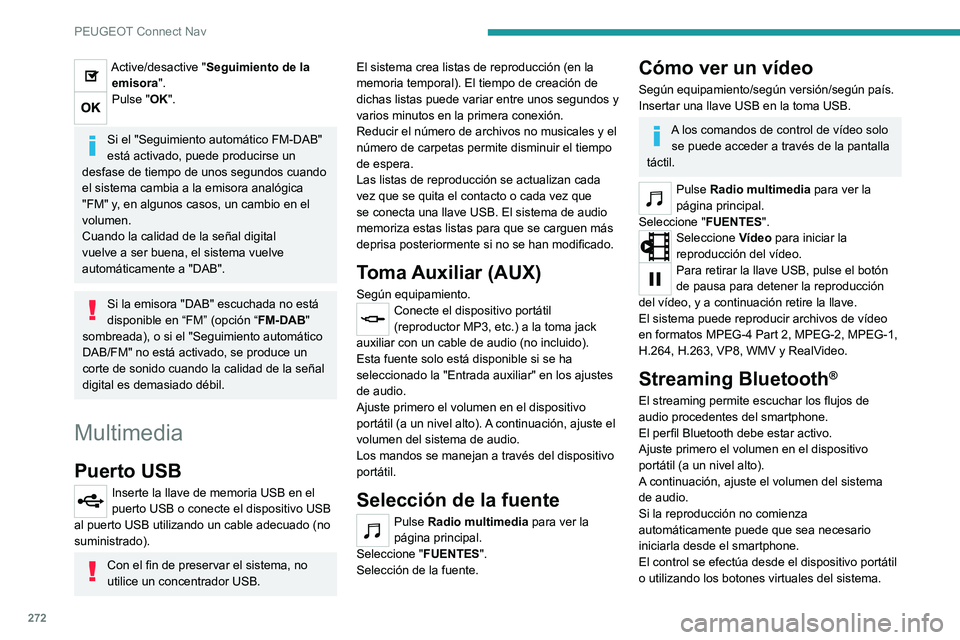
272
PEUGEOT Connect Nav
Una vez conectado en modo streaming,
el smartphone se considera un soporte
multimedia.
Conexión de reproductores
Apple
®
Conecte el reproductor Apple® a la toma USB
mediante un cable adecuado (no incluido).
La reproducción comienza automáticamente.
El control se realiza a través del sistema de
audio.
Las clasificaciones disponibles son las
del dispositivo portátil conectado
(artistas/álbumes/géneros/listas de
reproducción/audiolibros/podcasts).
Por defecto, se utiliza la clasificación por
artistas. Para modificar la clasificación
utilizada, en el menú principal, seleccione
la clasificación que desee (listas de
reproducción, por ejemplo) y confirme para
navegar por los menús hasta la canción que
desea escuchar.
La versión del software del sistema de audio
puede no ser compatible con la generación de
su reproductor Apple
®.
Información y consejos
El sistema admite dispositivos de
almacenamiento masivo USB, dispositivos
BlackBerry
® y reproductores Apple® a través
Active/desactive "Seguimiento de la emisora".
Pulse "OK".
Si el "Seguimiento automático FM-DAB"
está activado, puede producirse un
desfase de tiempo de unos segundos cuando
el sistema cambia a la emisora analógica
"FM" y, en algunos casos, un cambio en el
volumen.
Cuando la calidad de la señal digital
vuelve a ser buena, el sistema vuelve
automáticamente a "DAB".
Si la emisora "DAB" escuchada no está
disponible en “FM” (opción “ FM-DAB"
sombreada), o si el "Seguimiento automático
DAB/FM" no está activado, se produce un
corte de sonido cuando la calidad de la señal
digital es demasiado débil.
Multimedia
Puerto USB
Inserte la llave de memoria USB en el
puerto USB o conecte el dispositivo USB
al puerto USB utilizando un cable adecuado (no
suministrado).
Con el fin de preservar el sistema, no
utilice un concentrador USB. El sistema crea listas de reproducción (en la
memoria temporal). El tiempo de creación de
dichas listas puede variar entre unos segundos y
varios minutos en la primera conexión.
Reducir el número de archivos no musicales y el
número de carpetas permite disminuir el tiempo
de espera.
Las listas de reproducción se actualizan cada
vez que se quita el contacto o cada vez que
se conecta una llave USB. El sistema de audio
memoriza estas listas para que se carguen más
deprisa posteriormente si no se han modificado.
Toma Auxiliar (AUX)
Según equipamiento.Conecte el dispositivo portátil
(reproductor MP3, etc.) a la toma jack
auxiliar con un cable de audio (no incluido).
Esta fuente solo está disponible si se ha
seleccionado la "Entrada auxiliar" en los ajustes
de audio.
Ajuste primero el volumen en el dispositivo
portátil (a un nivel alto). A continuación, ajuste el
volumen del sistema de audio.
Los mandos se manejan a través del dispositivo
portátil.
Selección de la fuente
Pulse Radio multimedia para ver la
página principal.
Seleccione " FUENTES".
Selección de la fuente.
Cómo ver un vídeo
Según equipamiento/según versión/según país.
Insertar una llave USB en la toma USB.
A los comandos de control de vídeo solo se puede acceder a través de la pantalla
táctil.
Pulse Radio multimedia para ver la
página principal.
Seleccione " FUENTES".
Seleccione Vídeo para iniciar la
reproducción del vídeo.
Para retirar la llave USB, pulse el botón
de pausa para detener la reproducción
del vídeo, y a continuación retire la llave.
El sistema puede reproducir archivos de vídeo
en formatos MPEG-4 Part 2, MPEG-2, MPEG-1,
H.264, H.263, VP8, WMV y RealVideo.
Streaming Bluetooth®
El streaming permite escuchar los flujos de
audio procedentes del smartphone.
El perfil Bluetooth debe estar activo.
Ajuste primero el volumen en el dispositivo
portátil (a un nivel alto).
A continuación, ajuste el volumen del sistema
de audio.
Si la reproducción no comienza
automáticamente puede que sea necesario
iniciarla desde el smartphone.
El control se efectúa desde el dispositivo portátil
o utilizando los botones virtuales del sistema.
Page 275 of 292

273
PEUGEOT Connect Nav
11Una vez conectado en modo streaming,
el smartphone se considera un soporte
multimedia.
Conexión de reproductores
Apple
®
Conecte el reproductor Apple® a la toma USB
mediante un cable adecuado (no incluido).
La reproducción comienza automáticamente.
El control se realiza a través del sistema de
audio.
Las clasificaciones disponibles son las
del dispositivo portátil conectado
(artistas/álbumes/géneros/listas de
reproducción/audiolibros/podcasts).
Por defecto, se utiliza la clasificación por
artistas. Para modificar la clasificación
utilizada, en el menú principal, seleccione
la clasificación que desee (listas de
reproducción, por ejemplo) y confirme para
navegar por los menús hasta la canción que
desea escuchar.
La versión del software del sistema de audio
puede no ser compatible con la generación de
su reproductor Apple
®.
Información y consejos
El sistema admite dispositivos de
almacenamiento masivo USB, dispositivos
BlackBerry
® y reproductores Apple® a través
de los puertos USB. No se suministra el cable
adaptador.
Los dispositivos se gestionan utilizando los
mandos de ajuste del sistema de audio.
El resto de dispositivos, no reconocidos por el
sistema en el momento de la conexión, deben
conectarse a la toma auxiliar mediante un
cable jack (no incluido) o a través del streaming
Bluetooth según la compatibilidad.
El sistema de audio reproduce archivos de audio
con formato ".wma, .aac, .flac, .ogg y .mp3" con
una tasa de bits comprendida entre los 32 Kbps
y los 320 Kbps.
También es compatible con el modo VBR
(Variable Bit Rate).
No reproduce ningún otro tipo de archivos (.mp4,
etc.).
Todos los archivos ".wma" deben ser archivos
WMA 9 estándares.
Las frecuencias de muestreo admitidas son 32,
44 y 48 KHz.
Para evitar tener problemas de lectura y
visualización, le recomendamos que escoja
nombres de archivos con menos de 20
caracteres y que no contengan ningún carácter
especial (p. Ej. "? .
; ù).
Utilice únicamente llaves USB con formato
FAT32 (File Allocation Table).
Le recomendamos que use el cable USB
original para el dispositivo portátil.
Teléfono
Vincular un teléfono
Bluetooth
®
Los servicios disponibles dependen de la
red, de la tarjeta SIM y de la
compatibilidad de los dispositivos Bluetooth
utilizados. Consulte la guía de usuario del
teléfono y con el proveedor del servicio para
saber si los servicios se encuentran
disponibles.
La función Bluetooth debe estar activada
y el teléfono configurado como "Visible
para todos" (en la configuración del teléfono).
Para finalizar la vinculación, independientemente
del procedimiento elegido, desde el teléfono o
desde el sistema, confirme que el código es el
mismo en el sistema y en el teléfono.
Si el procedimiento de vinculación
fallara, le recomendamos que desactive
y vuelva a activar la función Bluetooth en el
teléfono.
Procedimiento desde el teléfono
Seleccione el nombre del sistema en la
lista de dispositivos detectados.
En el sistema, acepte la solicitud de conexión
del teléfono.
Page 276 of 292
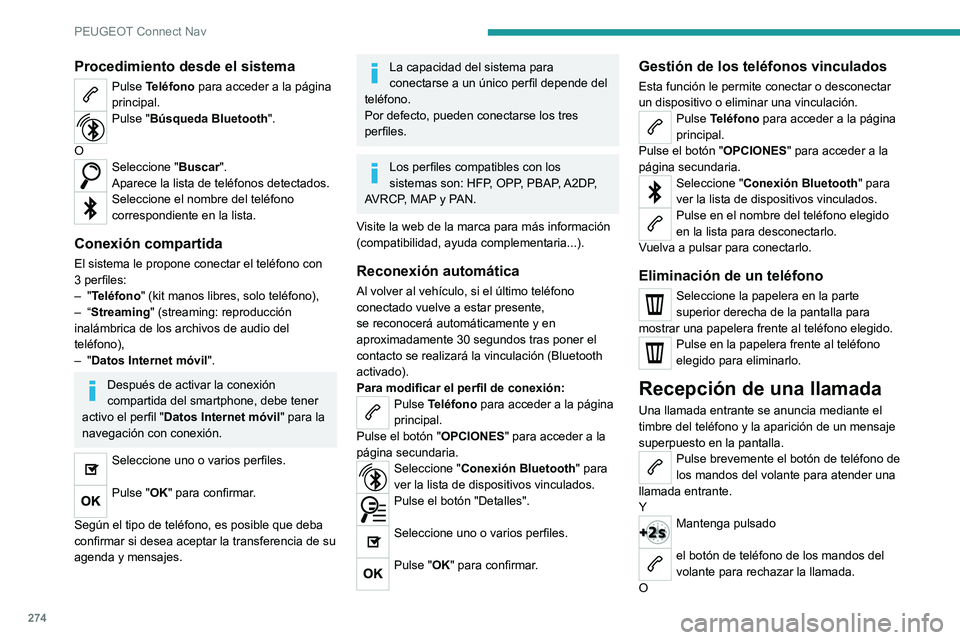
274
PEUGEOT Connect Nav
Seleccione "Colgar" en la pantalla táctil.
Realización de una llamada
Se desaconseja encarecidamente utilizar
el teléfono durante la conducción.
Estacionamiento del vehículo.
Realice la llamada a través de los mandos
del volante.
Llamada a un número nuevo
Pulse Teléfono para acceder a la página
principal.
Introduzca el número de teléfono
mediante el teclado digital.
Pulse "Llamar" para realizar la llamada.
Llamada a un contacto
Pulse Teléfono para acceder a la página
principal.
O mantenga pulsado
el botón del teléfono de los mandos en el
volante.
Seleccione " Contacto".
Seleccione el contacto deseado en la lista
mostrada.
Seleccione " Llamar".
Procedimiento desde el sistema
Pulse Teléfono para acceder a la página
principal.
Pulse "Búsqueda Bluetooth".
O
Seleccione " Buscar".
Aparece la lista de teléfonos detectados.
Seleccione el nombre del teléfono
correspondiente en la lista.
Conexión compartida
El sistema le propone conectar el teléfono con
3 perfiles:
–
"Teléfono" (kit manos libres, solo teléfono),
–
“Streaming" (streaming: reproducción
inalámbrica de los archivos de audio del
teléfono),
–
"Datos Internet móvil".
Después de activar la conexión
compartida del smartphone, debe tener
activo el perfil " Datos Internet móvil" para la
navegación con conexión.
Seleccione uno o varios perfiles.
Pulse "OK" para confirmar.
Según el tipo de teléfono, es posible que deba
confirmar si desea aceptar la transferencia de su
agenda y mensajes.
La capacidad del sistema para
conectarse a un único perfil depende del
teléfono.
Por defecto, pueden conectarse los tres
perfiles.
Los perfiles compatibles con los
sistemas son: HFP, OPP, PBAP, A2DP,
AVRCP, MAP y PAN.
Visite la web de la marca para más información
(compatibilidad, ayuda complementaria...).
Reconexión automática
Al volver al vehículo, si el último teléfono
conectado vuelve a estar presente,
se reconocerá automáticamente y en
aproximadamente 30 segundos tras poner el
contacto se realizará la vinculación (Bluetooth
activado).
Para modificar el perfil de conexión:
Pulse Teléfono para acceder a la página
principal.
Pulse el botón " OPCIONES" para acceder a la
página secundaria.
Seleccione " Conexión Bluetooth " para
ver la lista de dispositivos vinculados.
Pulse el botón "Detalles".
Seleccione uno o varios perfiles.
Pulse "OK" para confirmar.
Gestión de los teléfonos vinculados
Esta función le permite conectar o desconectar
un dispositivo o eliminar una vinculación.
Pulse Teléfono para acceder a la página
principal.
Pulse el botón " OPCIONES" para acceder a la
página secundaria.
Seleccione " Conexión Bluetooth " para
ver la lista de dispositivos vinculados.
Pulse en el nombre del teléfono elegido
en la lista para desconectarlo.
Vuelva a pulsar para conectarlo.
Eliminación de un teléfono
Seleccione la papelera en la parte
superior derecha de la pantalla para
mostrar una papelera frente al teléfono elegido.
Pulse en la papelera frente al teléfono
elegido para eliminarlo.
Recepción de una llamada
Una llamada entrante se anuncia mediante el
timbre del teléfono y la aparición de un mensaje
superpuesto en la pantalla.
Pulse brevemente el botón de teléfono de
los mandos del volante para atender una
llamada entrante.
Y
Mantenga pulsado
el botón de teléfono de los mandos del
volante para rechazar la llamada.
O
Page 277 of 292
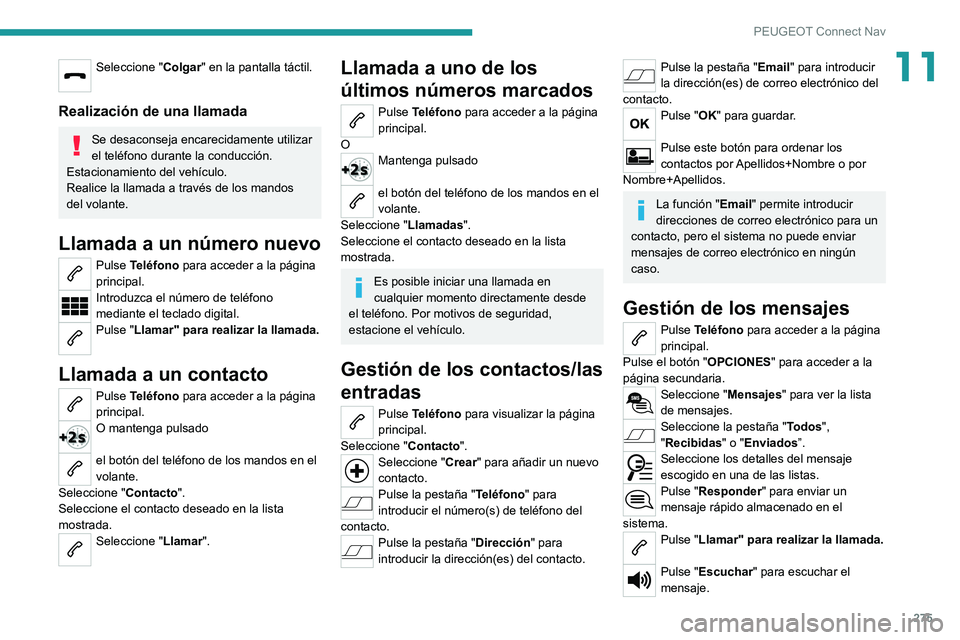
275
PEUGEOT Connect Nav
11Seleccione "Colgar" en la pantalla táctil.
Realización de una llamada
Se desaconseja encarecidamente utilizar
el teléfono durante la conducción.
Estacionamiento del vehículo.
Realice la llamada a través de los mandos
del volante.
Llamada a un número nuevo
Pulse Teléfono para acceder a la página
principal.
Introduzca el número de teléfono
mediante el teclado digital.
Pulse "Llamar" para realizar la llamada.
Llamada a un contacto
Pulse Teléfono para acceder a la página
principal.
O mantenga pulsado
el botón del teléfono de los mandos en el
volante.
Seleccione " Contacto".
Seleccione el contacto deseado en la lista
mostrada.
Seleccione " Llamar".
Llamada a uno de los
últimos números marcados
Pulse Teléfono para acceder a la página
principal.
O
Mantenga pulsado
el botón del teléfono de los mandos en el
volante.
Seleccione " Llamadas".
Seleccione el contacto deseado en la lista
mostrada.
Es posible iniciar una llamada en
cualquier momento directamente desde
el teléfono. Por motivos de seguridad,
estacione el vehículo.
Gestión de los contactos/las
entradas
Pulse Teléfono para visualizar la página
principal.
Seleccione " Contacto".
Seleccione "Crear" para añadir un nuevo
contacto.
Pulse la pestaña "Teléfono" para
introducir el número(s) de teléfono del
contacto.
Pulse la pestaña "Dirección" para
introducir la dirección(es) del contacto.
Pulse la pestaña "Email" para introducir
la dirección(es) de correo electrónico del
contacto.
Pulse "OK" para guardar.
Pulse este botón para ordenar los
contactos por Apellidos+Nombre o por
Nombre+Apellidos.
La función "Email" permite introducir
direcciones de correo electrónico para un
contacto, pero el sistema no puede enviar
mensajes de correo electrónico en ningún
caso.
Gestión de los mensajes
Pulse Teléfono para acceder a la página
principal.
Pulse el botón " OPCIONES" para acceder a la
página secundaria.
Seleccione " Mensajes" para ver la lista
de mensajes.
Seleccione la pestaña "Todos",
"Recibidas" o "Enviados”.
Seleccione los detalles del mensaje
escogido en una de las listas.
Pulse "Responder" para enviar un
mensaje rápido almacenado en el
sistema.
Pulse "Llamar" para realizar la llamada.
Pulse "Escuchar" para escuchar el
mensaje.
Page 278 of 292
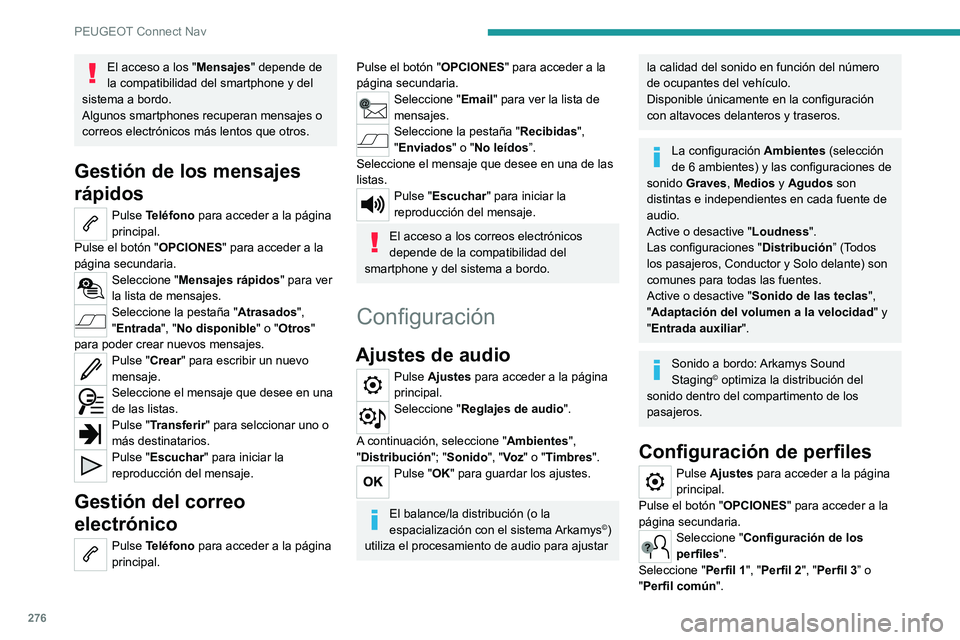
276
PEUGEOT Connect Nav
El acceso a los "Mensajes" depende de
la compatibilidad del smartphone y del
sistema a bordo.
Algunos smartphones recuperan mensajes o
correos electrónicos más lentos que otros.
Gestión de los mensajes
rápidos
Pulse Teléfono para acceder a la página
principal.
Pulse el botón " OPCIONES" para acceder a la
página secundaria.
Seleccione " Mensajes rápidos" para ver
la lista de mensajes.
Seleccione la pestaña "Atrasados ",
"Entrada", "No disponible " o "Otros"
para poder crear nuevos mensajes.
Pulse "Crear " para escribir un nuevo
mensaje.
Seleccione el mensaje que desee en una
de las listas.
Pulse "Transferir" para selccionar uno o
más destinatarios.
Pulse "Escuchar" para iniciar la
reproducción del mensaje.
Gestión del correo
electrónico
Pulse Teléfono para acceder a la página
principal.
Pulse el botón " OPCIONES" para acceder a la
página secundaria.
Seleccione " Email" para ver la lista de
mensajes.
Seleccione la pestaña "Recibidas",
"Enviados" o "No leídos ”.
Seleccione el mensaje que desee en una de las
listas.
Pulse "Escuchar" para iniciar la
reproducción del mensaje.
El acceso a los correos electrónicos
depende de la compatibilidad del
smartphone y del sistema a bordo.
Configuración
Ajustes de audio
Pulse Ajustes para acceder a la página
principal.
Seleccione " Reglajes de audio ".
A continuación, seleccione " Ambientes",
"Distribución "; "Sonido", "Vo z" o "Timbres".
Pulse "OK" para guardar los ajustes.
El balance/la distribución (o la
espacialización con el sistema Arkamys©)
utiliza el procesamiento de audio para ajustar
la calidad del sonido en función del número
de ocupantes del vehículo.
Disponible únicamente en la configuración
con altavoces delanteros y traseros.
La configuración Ambientes (selección
de 6 ambientes) y las configuraciones de
sonido Graves , Medios y Agudos son
distintas e independientes en cada fuente de
audio.
Active o desactive "Loudness".
Las configuraciones " Distribución” (Todos
los pasajeros, Conductor y Solo delante) son
comunes para todas las fuentes.
Active o desactive "Sonido de las teclas",
"Adaptación del volumen a la velocidad " y
"Entrada auxiliar".
Sonido a bordo: Arkamys Sound
Staging© optimiza la distribución del
sonido dentro del compartimento de los
pasajeros.
Configuración de perfiles
Pulse Ajustes para acceder a la página
principal.
Pulse el botón " OPCIONES" para acceder a la
página secundaria.
Seleccione " Configuración de los
perfiles".
Seleccione " Perfil 1", "Perfil 2", "Perfil 3” o
"Perfil común".
Page 279 of 292
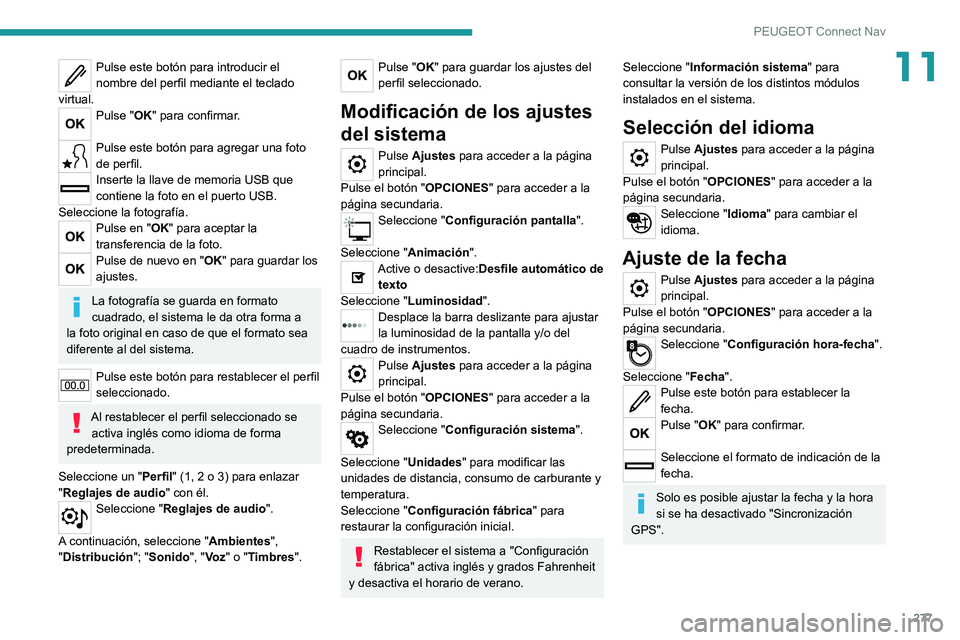
277
PEUGEOT Connect Nav
11Pulse este botón para introducir el
nombre del perfil mediante el teclado
virtual.
Pulse "OK" para confirmar.
Pulse este botón para agregar una foto
de perfil.
Inserte la llave de memoria USB que
contiene la foto en el puerto USB.
Seleccione la fotografía.
Pulse en "OK" para aceptar la
transferencia de la foto.
Pulse de nuevo en "OK" para guardar los
ajustes.
La fotografía se guarda en formato
cuadrado, el sistema le da otra forma a
la foto original en caso de que el formato sea
diferente al del sistema.
Pulse este botón para restablecer el perfil
seleccionado.
Al restablecer el perfil seleccionado se activa inglés como idioma de forma
predeterminada.
Seleccione un " Perfil" (1, 2 o 3) para enlazar
"Reglajes de audio " con él.
Seleccione "Reglajes de audio ".
A continuación, seleccione " Ambientes",
"Distribución "; "Sonido", "Vo z" o "Timbres".
Pulse "OK" para guardar los ajustes del
perfil seleccionado.
Modificación de los ajustes
del sistema
Pulse Ajustes para acceder a la página
principal.
Pulse el botón " OPCIONES" para acceder a la
página secundaria.
Seleccione " Configuración pantalla ".
Seleccione " Animación".
Active o desactive:Desfile automático de
texto
Seleccione " Luminosidad ".
Desplace la barra deslizante para ajustar
la luminosidad de la pantalla y/o del
cuadro de instrumentos.
Pulse Ajustes para acceder a la página
principal.
Pulse el botón " OPCIONES" para acceder a la
página secundaria.
Seleccione " Configuración sistema".
Seleccione " Unidades" para modificar las
unidades de distancia, consumo de carburante y
temperatura.
Seleccione " Configuración fábrica " para
restaurar la configuración inicial.
Restablecer el sistema a "Configuración
fábrica" activa inglés y grados Fahrenheit
y desactiva el horario de verano.
Seleccione " Información sistema" para
consultar la versión de los distintos módulos
instalados en el sistema.
Selección del idioma
Pulse Ajustes para acceder a la página
principal.
Pulse el botón " OPCIONES" para acceder a la
página secundaria.
Seleccione " Idioma" para cambiar el
idioma.
Ajuste de la fecha
Pulse Ajustes para acceder a la página
principal.
Pulse el botón " OPCIONES" para acceder a la
página secundaria.
Seleccione " Configuración hora-fecha ".
Seleccione " Fecha".
Pulse este botón para establecer la
fecha.
Pulse "OK" para confirmar.
Seleccione el formato de indicación de la
fecha.
Solo es posible ajustar la fecha y la hora
si se ha desactivado "Sincronización
GPS".
Page 280 of 292

278
PEUGEOT Connect Nav
Ajuste de la hora
Pulse Ajustes para acceder a la página
principal.
Pulse el botón " OPCIONES" para acceder a la
página secundaria.
Seleccione " Configuración hora-fecha ".
Seleccione " Hora".
Pulse este botón para ajustar la hora
utilizando el teclado virtual.
Pulse "OK" para confirmar.
Pulse este botón para definir el huso
horario.
Seleccione el formato de indicación de la
hora (12
h/24 h).
Active o desactive el horario de verano (+ 1 hora).
Active o desactive la sincronización del GPS (UTC).
Pulse "OK" para confirmar.
Puede que el sistema no gestione
automáticamente los cambios de hora de
verano/hora de invierno (según el país de
comercialización).
Esquemas de color
Según equipamiento/según versión.
Por motivos de seguridad, el
procedimiento de cambio de esquema de
color solo es posible con el vehículo parado.
Pulse Ajustes para acceder a la página
principal.
Seleccione "Temas".
Seleccione en la lista el esquema de
color y luego pulse " OK" para confirmar.
Cada vez que se cambia el esquema de
color, el sistema efectúa una
reinicialización que mostrará una pantalla en
negro temporalmente.
Preguntas frecuentes
En la siguiente información se reúnen las
respuestas a las preguntas realizadas con
mayor frecuencia acerca del sistema.
Navegación
No puedo introducir la dirección de
navegación.
No se reconoce la dirección.
►
Utilice el "método intuitivo" pulsando el botón
"Buscar…", al final de la página "Navegación”.
El cálculo del itinerario no finaliza.
Los ajustes de la ruta puede estar en conflicto
con la ubicación actual (por ejemplo, si se
han excluido las autopistas de peaje, pero el vehículo se encuentra en una autopista de
peaje).
►
Compruebe los ajustes de ruta en el menú
"Navegación".
No recibo alertas de "zona de peligro”.
No se ha suscrito a la opción de servicios en
línea.
►
Si no se ha suscrito a la opción:
- pueden hacer falta varios días para que se
active el servicio,
- los servicios no están seleccionados en el
menú del sistema,
- los servicios en línea no están activos (no
aparece "T
OMTOM TRAFFIC" en el mapa).
Los POI no aparecen.
Los POI no se han seleccionado.
►
Establezca el nivel de zoom en 200 m o
seleccione los POI en la lista de POI.
La función de alerta acústica de "zonas de
peligro" no funciona.
La alerta acústica no está activada o el volumen
está demasiado bajo.
►
Active la alerta acústica en el menú
“Navegación” y compruebe el volumen en los
ajustes del sistema de audio.
El sistema no propone desviar la ruta cuando
hay una incidencia en el recorrido.
Los ajustes de ruta no tienen en cuenta los
mensajes
TMC.
►
Configure la función "Información de tráfico"
de la lista de ajustes de ruta (Con, Manual o
Automática).